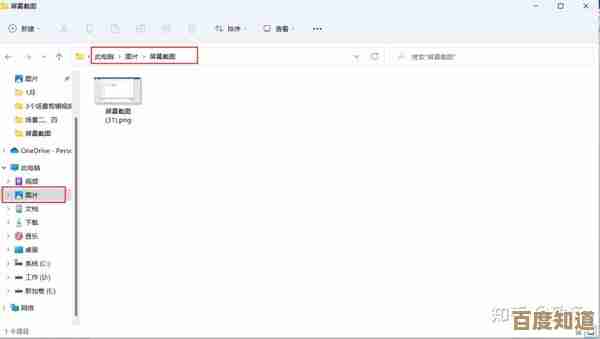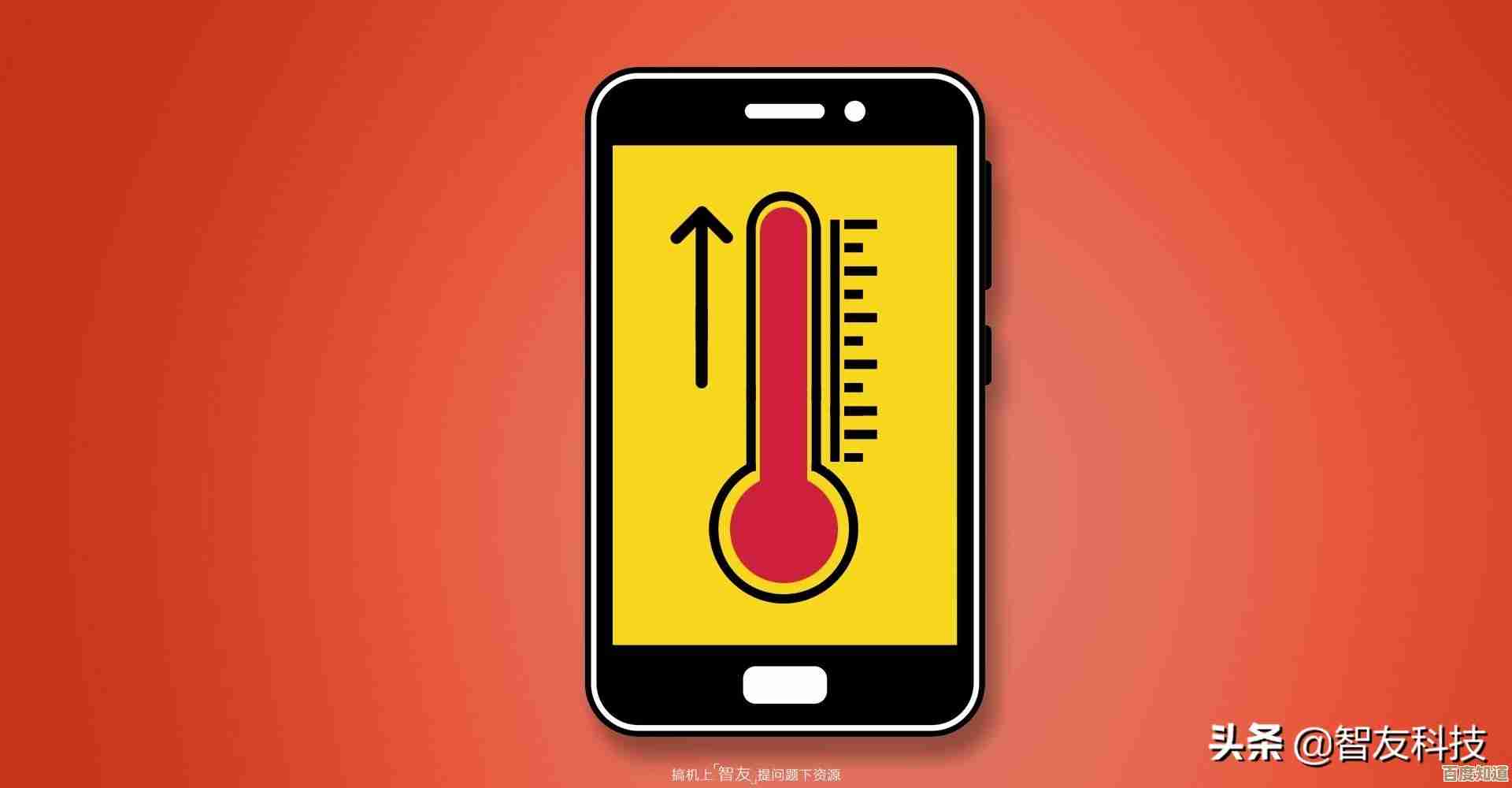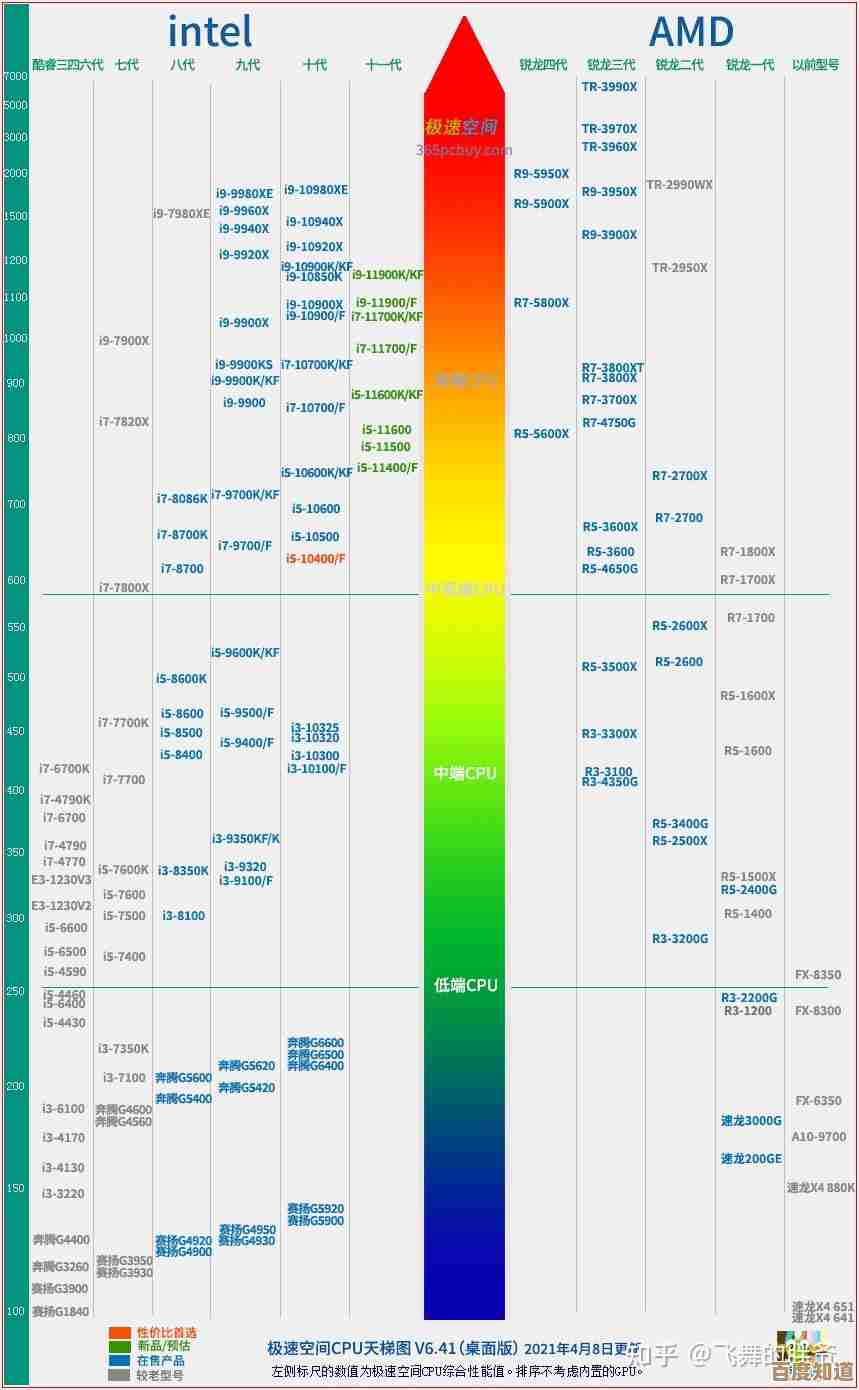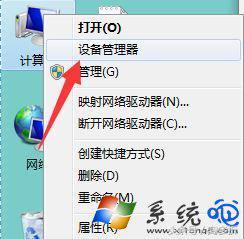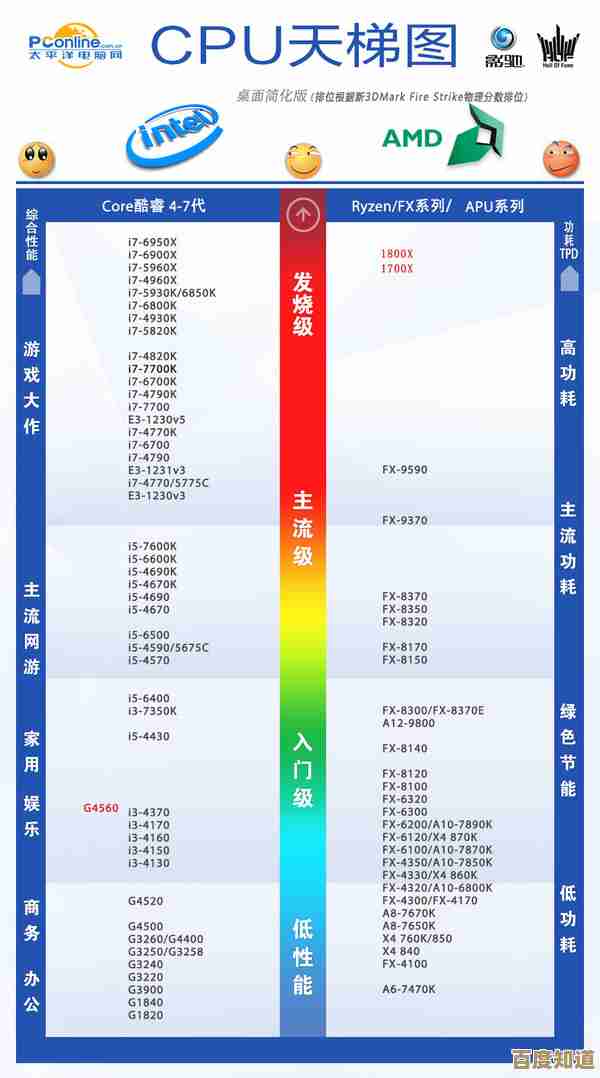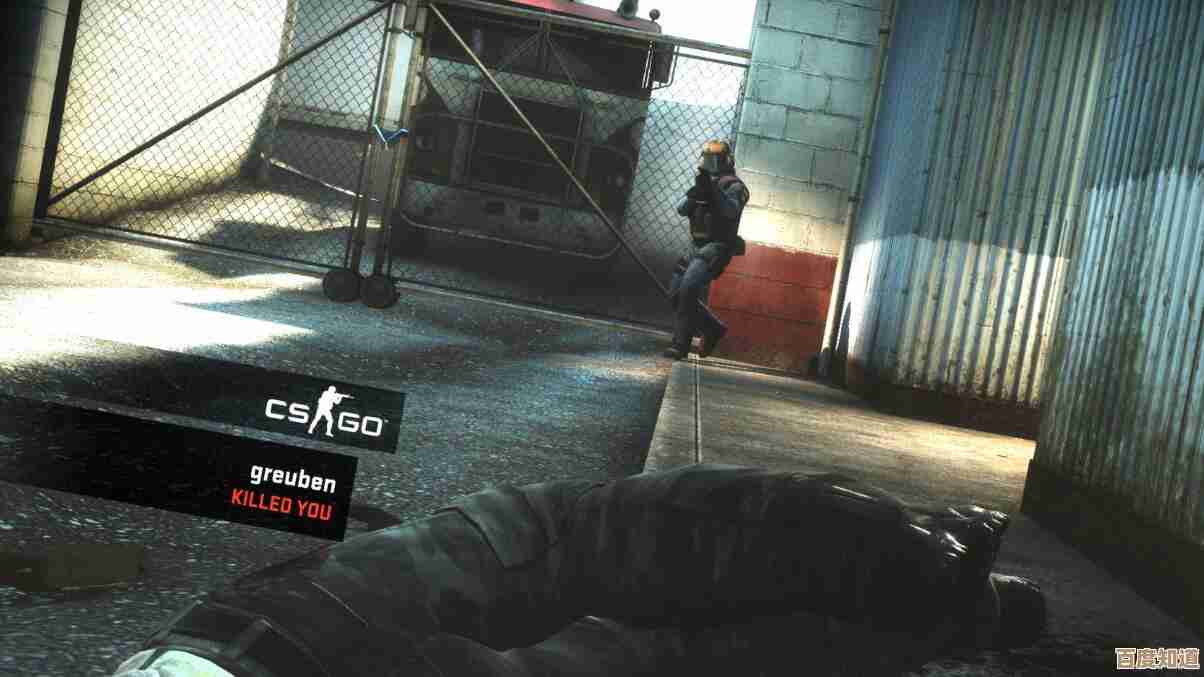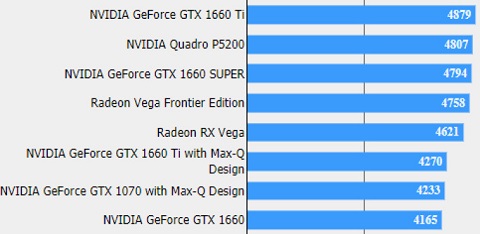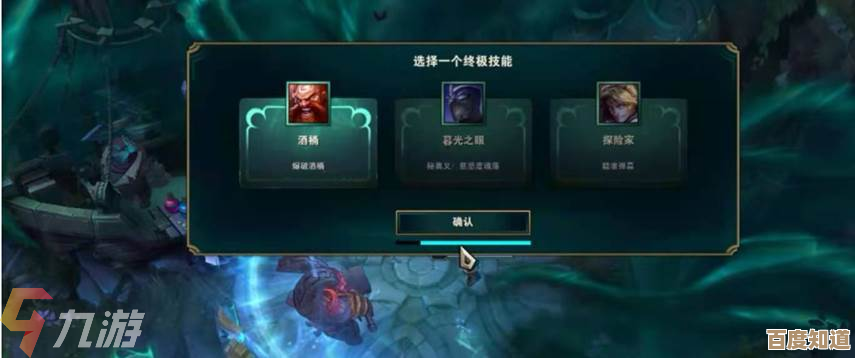电脑小技巧:如何迅速查找并验证硬盘序列号信息
- 游戏动态
- 2025-10-21 16:44:45
- 1
哎 你说这事儿 我前两天刚遇到 急着要查硬盘序列号 结果折腾了半天… 一开始我还在那儿翻箱倒柜找购买凭证 发票都不知道塞哪个文件夹里了 灰头土脸的 后来才反应过来 机器不就在这儿嘛 系统自己肯定知道啊 真是绕了一大圈。
最直接的办法 我觉得还是用命令提示符 就那个黑乎乎的窗口 一开始我还有点怵 感觉是高手才玩的东西 其实特简单,你按Win+R 输入cmd 回车 然后蹦出来那个窗口 你打一行wmic diskdrive get serialnumber 注意空格别漏了 大小写倒无所谓,敲下去 等个一两秒 唰一下 序列号就出来了,我第一次用的时候 还愣了下 心想“这就完啦?” 简单得让人有点不敢相信,不过有时候啊 特别是老系统或者某些品牌机 它可能就不显示 或者给你一串看起来莫名其妙的字符 那时候就得换别的招儿了。
PowerShell也行 现在Windows10、11都推这个 功能更强大点,你可以在开始菜单右键 选“Windows PowerShell”管理员身份运行 虽然不一定需要管理员权限 但用了总没错 免得它跟你闹脾气,然后输入Get-WmiObject -Class Win32_PhysicalMedia | Format-List SerialNumber 这个命令长点 得仔细点敲,它会列出每个物理硬盘的序列号 如果你有好几块硬盘 就都给你列出来,我总觉得PowerShell返回的信息看起来更“正经”一点 不知道是不是心理作用。
要是嫌命令行动手能力太强 不想碰 那也有图形界面的法子 就是步骤多点,右键点“此电脑” 选“管理” 然后找到“设备管理器” 在“磁盘驱动器”那里展开 看到你的硬盘型号 右键“属性” 再点“详细信息” 在属性下拉菜单里找“硬件Id”或者“父系”什么的 有时候序列号会藏在那一大串字符里 需要你像找宝藏一样仔细辨认 眼都要看花了,这个方法吧 感觉更“可视化” 但有时候信息藏得深 不如命令行那么直给。
哦对 还有第三方软件 像CrystalDiskInfo、HWiNFO这些 免费又好用,装上一个 硬盘的啥信息都给你扒得明明白白 序列号、通电时间、温度健康状态… 一目了然,对于喜欢啥都看得清清楚楚的人来说 这招最省心 就是得额外下个软件。
为啥非要查这序列号呢 我跟你讲 情况可多了,比如硬盘出问题了要保修 客服第一句肯定问你这个 没有序列号 人家都不搭理你,或者电脑要转让 你得记下序列号 证明这个硬件是原来的那个 避免后续纠纷,再或者… 呃 公司资产管理 也得登记这个 虽然我觉得他们录进去之后基本就再也没人看了 但流程还得走。
说到验证 光查出来还不行 你得确保它是对的,最好跟硬盘实体标签上的号对一对 如果机器能开机但标签磨没了 或者笔记本拆起来特别麻烦 那至少跟BIOS里显示的对一下,进BIOS 在存储设备信息那块找找 一般都有,多方印证 心里才踏实 不然报错了保修被拒 那才叫一个冤。
我上次帮朋友弄 他那个是老硬盘 用命令行查出来的号和标签上差一位 当时心里就咯噔一下 以为方法不对或是硬盘有啥猫腻,后来发现 是标签上那个字母‘I’和数字‘1’长得太像了 看岔了 虚惊一场,所以啊 仔细很重要 那些容易混淆的字符 像O和0 S和5 都得瞪大眼睛看。
吧 查硬盘序列号这事儿 说难不难 但门道也有那么一点点,命令行最快 图形界面适合不喜欢敲代码的 软件功能最全,根据你自己的情况和习惯选呗 知道有这么多路子 下次需要的时候就不至于像我一开始那样抓瞎了,希望这点零零碎碎的经验 能帮上点忙吧。

本文由巫志学于2025-10-21发表在笙亿网络策划,如有疑问,请联系我们。
本文链接:http://waw.haoid.cn/yxdt/35735.html